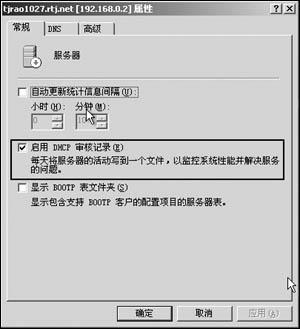
圖1 在此設置搜索表單屬性
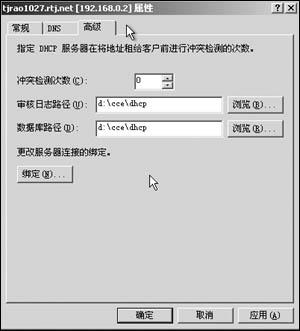
圖2 搜索表單
用向導創(chuàng)建表單
frontpage xp提供了表單創(chuàng)建向導,執(zhí)行“文件/新建”命令,然后單擊“網(wǎng)頁或站點”,在“新建網(wǎng)頁或站點”窗口中,在“根據(jù)模板新建”之下,單擊“網(wǎng)頁模板”,在打開的對話框中選擇“常規(guī)”選項卡,并單擊“表單網(wǎng)頁向導”后“確定”。
進入表單向導后單擊“下一步”按鈕進入添加問題界面,單擊“添加”按鈕,在打開的對話框中,從“選擇此問題要收集的輸入類型”列表中選擇需要訪問者輸入的數(shù)據(jù)類,比如“個人信息”,單擊“下一步”按鈕進入“個人信息”界面,選擇需要訪問者填寫的信息內容,如圖3所示。返回添加問題對話框后單擊“下一步”進入“顯示選項”對話框。在這里設置問題的顯示類型,然后進入輸出選項對話框。輸出選項可以設置為web或者文本文件格式,如圖4,最后單擊“下一步”按鈕,完成表單設計。

圖3 表單網(wǎng)頁的向導信息
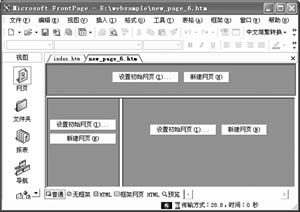
圖4 在此設置輸出選項
手工設計表單
執(zhí)行主菜單“插入/表單/表單”命令,即可在當前頁面插入一個新的表單,其中包括“提交”和“重置”兩個按鈕,還多出了一個虛線框,這個虛線框區(qū)域就是一個空表單,可以在這里添加表單字段。
執(zhí)行主菜單“插入/表單/文本框”命令,一個新的文本框就被插入到當前表單了,然后在字段名稱前輸入字段名稱的含義。同樣,可在“插入/表單”菜單中選擇不同的控件對象插入到當前表單中。
雙擊文本框打開“文本框屬性”對話框,在“名稱”框中輸入標識文本框的名稱,如果希望訪問者第一次打開表單時文本框中出現(xiàn)文本,可以在“初始值”框中輸入要顯示的文本內容,完成后在“寬度”中設置文本框寬度,最后單擊“確定”按鈕。此外,還可以向當前表單中插入復選框、下拉框、選項按鈕等多種控件。
確認網(wǎng)頁
訪問者完成一個表單的填寫并提交后,可以顯示一個確認網(wǎng)頁,用來顯示訪問者輸入的內容。
首先新建立一個空白網(wǎng)頁,設置其名稱為“確認網(wǎng)頁.htm”。然后打開一個已經(jīng)建立好的表單網(wǎng)頁,單擊鼠標右鍵,選擇“表單屬性”命令打開“表單屬性”對話框。
單擊“選項”按鈕,選擇“確認網(wǎng)頁”選項卡,單擊“確認網(wǎng)頁”文本框后的“瀏覽”按鈕,選擇“確認網(wǎng)頁.htm”。然后切換到“保存的域”選項卡,這里會顯示剛才制作的表單中對象的名字,單擊“全部保存”按鈕,最后“確定”返回表單,這樣就把當前表單的確認網(wǎng)頁指向了“確認網(wǎng)頁.htm”。
最后我們再在“確認網(wǎng)頁.htm”中添加確認字段,執(zhí)行“插入/web組件”命令,在左邊的窗口中單擊“高級控件”,并在右邊的窗口中雙擊“確認域”,然后“確定”,在“要確認的表單域名稱”文本框中輸入用來顯示信息的域的名稱,需要注意的是,此域的名稱必須與設置表單域屬性時為該表單域所賦的名稱相匹配。每個要顯示的表單都需要重復上述步驟。
使用frontpage設計的表單需要發(fā)布到運行有frontpage server extensions或microsoft的sharepoint team services的服務器上才能正常運行。
到站提示:下一站我們將通過一個具體的例子來看一下frontpage xp的整體應用。
|
新聞熱點
疑難解答